LaTeX – это мощная система для верстки документов, основанная на языке разметки TeX. Он используется широко в академической среде для создания научных статей, книг, презентаций и других документов. Одной из самых важных возможностей LaTeX является возможность создания красивых и профессионально оформленных таблиц.
В LaTeX существует несколько способов создания таблиц. Одним из наиболее распространенных методов является использование окружения "tabular". Оно позволяет создавать таблицы с заданным количеством строк и столбцов, а также указывать выравнивание содержимого в ячейках.
Для начала таблицы необходимо использовать команду \beginc создаст таблицу с тремя столбцами, выравненными по центру.
После определения формата таблицы, следует заполнить ее содержимым, разделяя ячейки и столбцы символами "&" и указывая конец строки с помощью "\\". Также можно использовать команды \hline для создания горизонтальных линий в таблице и | для вертикальных линий.
Раздел 1: Добавление таблицы в LaTeX
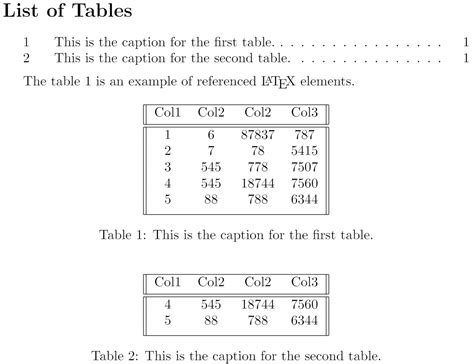
Синтаксис для создания таблицы с использованием среды tabular выглядит следующим образом:
\begintabular}{
\hline
row1 \\
\hline
row2 \\
\hline
...
\hline
Вместо <i>cols</i> необходимо указать количество столбцов в таблице и их выравнивание. Например, c - выравнивание по центру, l - выравнивание влево, r - выравнивание вправо.
Вместо <i>row1</i>, <i>row2</i> и так далее поместите данные для соответствующих строк таблицы.
Пример создания простой таблицы:
\begintabular}{
\hline
Заголовок 1 & Заголовок 2 \\
\hline
Данные 1 & Данные 2 \\
\hline
Этот код создаст таблицу с двумя столбцами и двумя строками с заголовками и данными внутри.
Шаги по созданию таблицы
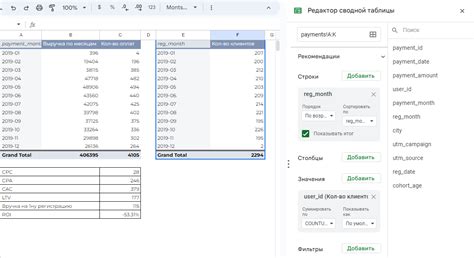
Для создания таблицы в LaTeX необходимо выполнить следующие шаги:
Откройте редактор LaTeX и создайте новый документ.
Вставьте следующий код, чтобы начать создание таблицы:
\beginc \hline Заголовок 1 & Заголовок 2 & Заголовок 3 \\ \hline \end{tabular}В этом коде мы создаем таблицу с тремя столбцами, отделенными символом вертикальной черты (|). Символы \hline используются для отделения строки заголовков таблицы от остальных строк.
Замените заголовки столбцов (Заголовок 1, Заголовок 2, Заголовок 3) на свои собственные.
Добавьте строки и значения для каждой ячейки таблицы. Для каждой новой строки, добавьте символ \hline, чтобы отделить ее от предыдущей строки.
При необходимости добавьте дополнительные форматирование, такое как выравнивание текста или объединение ячеек.
Сохраните и скомпилируйте документ LaTeX. В результате вы получите таблицу с заданным содержимым и форматированием.
Теперь у вас есть таблица, созданная в LaTeX! Вы можете экспериментировать с различными настройками и параметрами, чтобы создавать таблицы, соответствующие вашим нуждам.
Пример кода для вставки таблицы
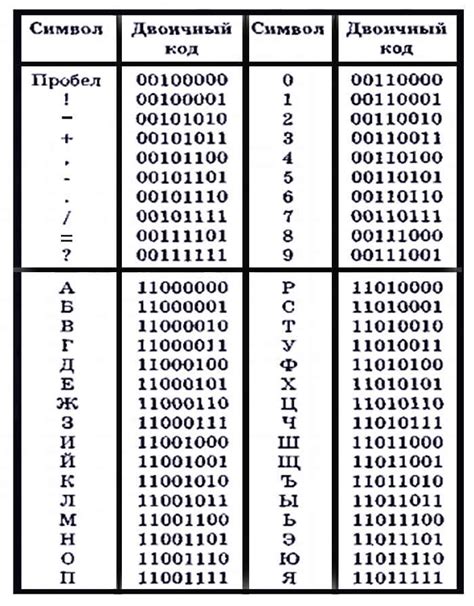
Ниже приведен пример кода для вставки таблицы в LaTeX:
\documentclass{article}
\begin{document}
\begin{table}[h]
\centering
\caption{Название таблицы}
\beginc
\hline
Заголовок 1 & Заголовок 2 & Заголовок 3 \\
\hline
Ячейка 1,1 & Ячейка 1,2 & Ячейка 1,3 \\
\hline
Ячейка 2,1 & Ячейка 2,2 & Ячейка 2,3 \\
\hline
Ячейка 3,1 & Ячейка 3,2 & Ячейка 3,3 \\
\hline
\end{tabular}
\end{table}
\end{document}
Раздел 2: Редактирование таблицы в LaTeX
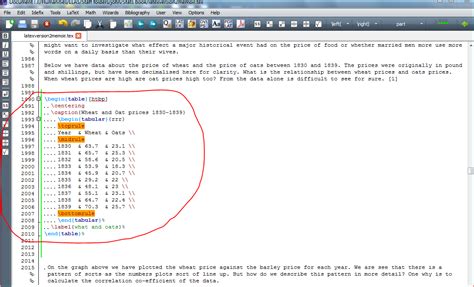
После вставки таблицы в LaTeX-документ, можно производить ее редактирование, чтобы сделать ее более структурированной и удобочитаемой. В LaTeX есть несколько способов изменения таблицы.
1. Менять размеры столбцов и строки:
Для изменения ширины столбца можно использовать команду \setlength. Например, чтобы установить ширину первого столбца в 2 сантиметра:
\setlength{\tabcolsep}{2 cm}
Аналогично можно изменять высоту строк, используя команду
enewcommand{\arraystretch}{число}, где число - множитель высоты строки по умолчанию.
2. Объединять ячейки:
Для объединения горизонтальных ячеек используется команда \multicolumn{n}{способ выравнивания}{содержимое}, где n - количество объединяемых столбцов, способ выравнивания - левое (l), центральное (c) или правое (r) выравнивание содержимого.
Для объединения вертикальных ячеек используется пакет multirow и команда \multirow{n}{ширина}{содержимое}, где n - количество объединяемых строк, ширина - ширина ячейки.
3. Добавлять горизонтальные и вертикальные линии:
Горизонтальные линии можно добавлять с помощью команд \hline (линия от левого края до правого) и \cline{m-n} (линия от m-го до n-го столбца). Вертикальные линии добавляются путем указания соответствующих символов (|) при определении формата столбца.
4. Использовать разные шрифты и цвета:
Для изменения шрифта и цвета текста и фона ячеек, можно использовать соответствующие команды внутри ячеек таблицы. Например:
\textit{текст} - курсивный шрифт
\textbf{текст} - полужирный шрифт
\textcolor{цвет}{текст} - изменение цвета текста
\cellcolor{цвет} - изменение цвета фона ячейки
Также можно использовать пакеты, которые предоставляют больше возможностей для редактирования таблиц, например, booktabs и colortbl.